En este post verás los mejores trucos para WhatsApp que posiblemente no conozcas. WhatsApp ha estado actualizándose a lo largo de los años, incluyendo nuevas funciones y algunos trucos escondidos que bien apenas se conocen. Ya casi es normal ver que la mayoría de los móviles tengan esta app descargada.
- Trucos para WhatsApp de mensajes
- Leer mensajes de WhatsApp sin dejar doble check azul
- Escuchar tus audios antes de enviarlos
- Escuchar audios sin que la otra persona lo sepa
- Programar mensajes
- Enviar fotos con la calidad original
- Enviar un mensaje sin agregar a la persona
- Ver mensajes que han sido borrados
- Cambiar formato de los mensajes
- Ver las fotos y vídeos que te han enviado sin abrir la conversación
- Trucos para WhatsApp de privacidad
- Trucos para WhatsApp de personalización
Trucos para WhatsApp de mensajes
Mi labor de hoy es darte a conocer todos los trucos para WhatsApp, y que a partir de hoy, saques el máximo provecho de esta estupenda app de mensajería.
Leer mensajes de WhatsApp sin dejar doble check azul
Este truco de WhatsApp es muy posible de que lo conozcas, y es el de leer un mensaje no leído de tu WhatsApp sin que a la otra persona le aparezca el doble check azul, es más, se puede hacer de varias maneras. La primera va de leer el mensaje desde la barra de notificaciones:
- Despliega la barra de notificaciones de tu móvil.
- Desliza hacia abajo desde la notificación de mensaje.
- Podrás visualizar los últimos mensajes de ese chat y los últimos no leídos.
También es posible leer los mensajes desde el widget oficial de la aplicación. Este widget lo que permite es visualizar los mensajes desde tu escritorio, así no tendrás que entrar a la aplicación y mucho menos abrir un chat. Puedes activar el widget de esta manera:
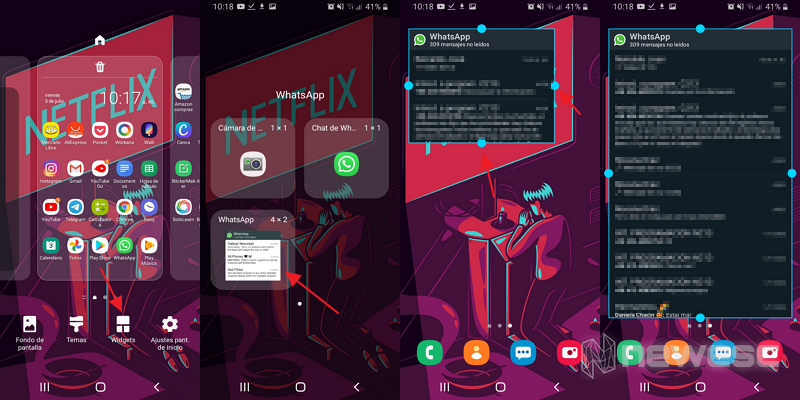
- Da un toque largo en cualquier parte vacía del escritorio.
- Toca en el botón “Widgets”
- Busca los widgets de WhatsApp y deja pulsado el de las conversaciones.
- Agrándalo para poder visualizar mejor los mensajes no leídos.
Este widget te mostrará todos los mensajes que tengas sin leer, y podrás hacer scroll dentro de él para visualizarlos todos. Es una buena manera de leer los mensajes sin necesidad de entrar a WhatsApp y abrir un chat el cual no quieres abrir.
Otra manera, que es muy probable que conozcas, es la de desactivar la confirmación de lectura, que lo puedes hacer muy fácilmente desde los ajustes:
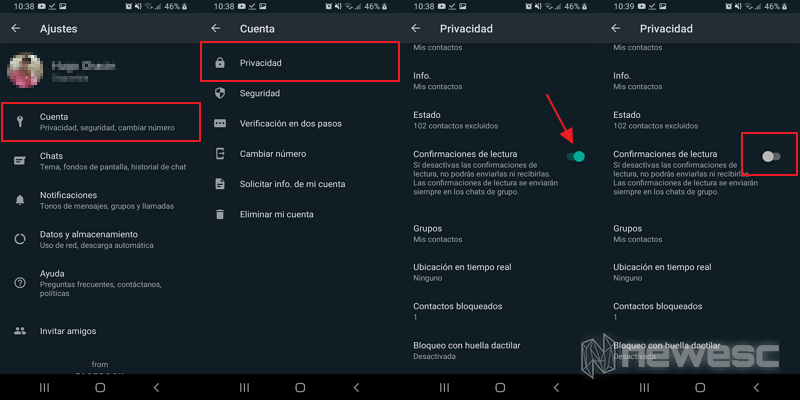
- Abre la app de WhatsApp en tu móvil.
- Toca en “Ajustes” pulsando en los tres puntitos de la parte superior derecha.
- Toca en el apartado “Cuenta”.
- Nuevamente, en privacidad.
- Desactiva el interruptor “Confirmación de lectura”.
De esta manera, abrirás los mensajes y no saldrá el doble check azul en la conversación de la otra persona. Ten en cuenta que al desactivar la confirmación de lectura, no podrás saber si la otra persona ha visto tus mensajes.
Escuchar tus audios antes de enviarlos
Escuchar tus audios antes de enviarlos puede sonar muy conveniente si estás enviando una nota muy importante y quieres saber si lo que dices suena bien y se entiende.
Para poder hacer esto, solo tienes que seguir los siguientes pasos:
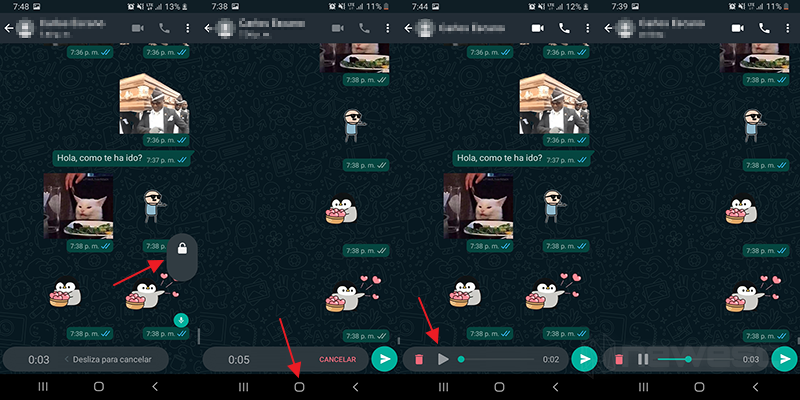
- Pulsa el icono de grabadora de voz.
- Deslízalo hacia arriba.
- Empieza a grabar el mensaje de voz.
- Luego de que termines, presiona el botón de “Home” o bien, sal de la aplicación
- Vuelve a ingresar a WhatsApp.
- Verás tu mensaje de voz ya grabado listo para enviar.
Podrás reproducirlo y escuchar exactamente lo que has grabado, luego podrás eliminarlo o bien, enviarlo. Un truco muy bueno si quieres saber exactamente como se escucha tu mensaje de voz.
Escuchar audios sin que la otra persona lo sepa
Si te han enviado un audio, y no quieres que la otra persona se entere de que lo has reproducido, puedes reenviarlo a otra persona y luego reproducirlo. Puedes hacerlo de esta manera:
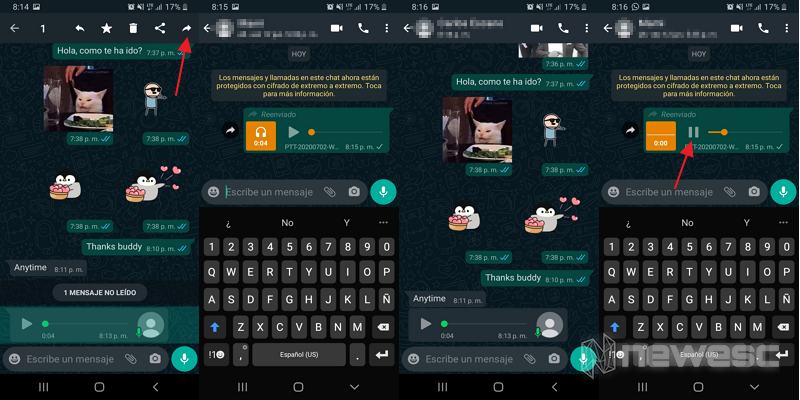
- Abre el chat con el mensaje de voz.
- Deja presionado en el mensaje de voz.
- Luego, en la parte superior derecha presiona la flecha que apunta a la derecha.
- Envíaselo a otra persona.
Finalmente, podrás reproducir el audio y la otra persona no se dará cuenta de que lo has escuchado.
Programar mensajes
Wasavi es una app que está disponible en la Play Store que cuenta con ya más de 50 mil descargas. Se trata de una app que permitirá programar mensajes de una manera muy sencilla, y no solo eso, también permitirá tener notas y bots como los de Telegram.
La app es muy sencilla de usar, para lograr su cometido debes seguir estos pasos:
- Abre la app Wasavi en tu móvil.
- Pulsa en el ícono “+” en la parte inferior izquierda.
- Luego pulsa en > Programar mensaje.
- Elige el contacto(s) al que quieres enviar el mensaje programado.
- Luego en la opción de calendario puedes programar el día y la hora que querrás que ese mensaje sea enviado.
La aplicación te mostrará una pantalla minutos antes de enviar el mensaje programado, para permitirte decidir si quieres que sea enviado o no.
Enviar fotos con la calidad original
Las fotos al ser enviadas por WhatsApp se comprimen perdiéndose así, su calidad original. Esto se traduce a que la imagen desmejore su calidad, cosa que puede molestar un poco.
Para que esto no suceda puedes enviarla como un documento, es algo muy fácil de hacer y no necesitaras ni salirte de la app. Lo puedes hacer de la siguiente manera:
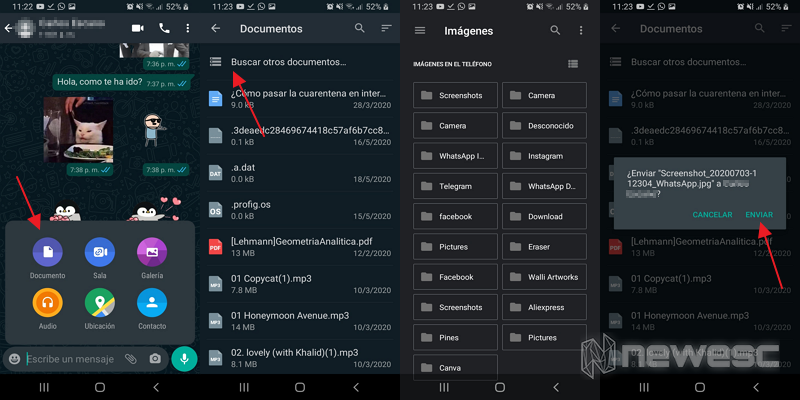
- Abre el chat de la persona a la que le quieres enviar una imagen.
- Toca en el icono del “Clip” que aparece a un lado de la barra de mensaje.
- Toca en “Documento”
- Selecciona “Buscar otros elementos”
- Luego, desliza desde la parte lateral izquierda hacia la derecha, o bien, toca en las tres barritas que aparecen de lado superior izquierdo.
- Selecciona la carpeta donde tengas alojada la imagen que quieres enviar.
- Luego de que la selecciones, pulsa en “Enviar”
La imagen se enviará en forma de documento, así se enviará en su calidad original. La otra persona solo tendrá que pulsar en ella y se le abrirá la imagen en su galería.
Enviar un mensaje sin agregar a la persona
Un truco muy bueno, que quizás no conozcas. Enviar un mensaje a una persona sin necesidad de agregarla es posible, y no hay necesidad de instalar una aplicación de terceros, solo tendrás que visitar un link de la propia página oficial de WhatsApp y seguir estos pasos:
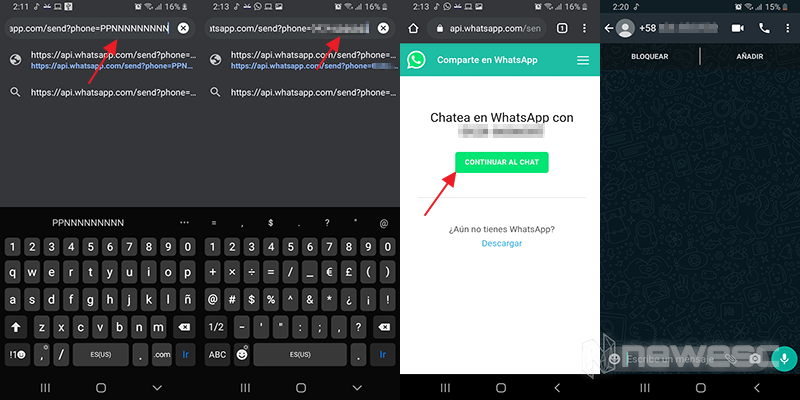
- Abre el navegador en tu móvil (puede ser Chrome, Opera o el que desees).
- Luego pega este link en la barra de navegación: https://api.whatsapp.com/send?phone=PPNNNNNNNNN
- En la sección que está después del signo igual “=” borra las letras e introduce el número de la persona a la que quieres enviarle un mensaje (tienes que poner el código de área junto con el número)
- Luego, te llevará a la página de WhatsApp
- Si has ingresado bien el número, te saldrá en la pestaña, seguido un botón para empezar a mensajear.
Listo, de este modo podrás enviar un mensaje de WhatsApp a una persona sin la necesidad de agregarla a tus contactos. Una recomendación es que guardes este enlace, ya que te podrá servir para cuando quieras enviar mensajes sin agregar a la persona.
Ver mensajes que han sido borrados
Si una persona te ha enviado un mensaje y lo ha borrado, hay una manera de poder ver ese mensaje eliminado, y es instalando la app Wamr. Wamr es una app que cuenta con más de 10 millones de descargas en Google Play (Solo disponible para Android), que permite la visualización de mensajes borrados en WhatsApp, como extra, permite también la descarga de estados.
Cambiar formato de los mensajes
Uno de los trucos para WhatsApp que muchos desconocen es el poder cambiar la forma del texto al mensaje que vas a enviar, por ejemplo, puedes enviar un mensaje en “cursiva“, “negrita“,” ̶̶t̶a̶c̶h̶a̶d̶o̶” y “?????????????”.
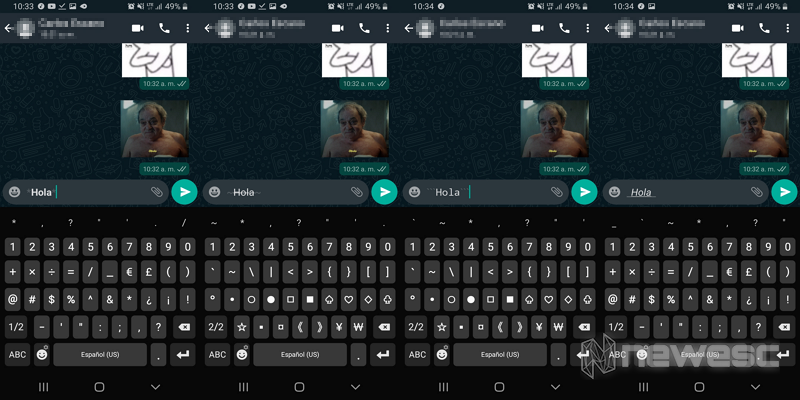
Para enviar mensajes en cursiva solo tienes que poner un guion bajo al comienzo y al final del mensaje, que sería algo así: _Mensaje_
Si quieres enviar mensajes en monoespaciado, deberás poner tres comillas invertidas al comienzo y al final del mensaje, sería algo así: “`mensaje“`
Para enviar mensajes en negrita, solo tienes que poner un asterisco al comienzo y al final de los mensajes, sería algo así: *mensaje*
Para enviar mensajes tachados, solo tienes que poner una virgulilla al comienzo y al final del mensaje, sería algo así: ~mensaje~
Ver las fotos y vídeos que te han enviado sin abrir la conversación
Si te han enviado alguna foto o vídeo y no quieres abrir la conversación, puedes probar buscándola en tu galería de fotos.
WhatsApp guarda automáticamente todo archivo multimedia que te hayan enviado, y no es necesario abrir la conversación para que este descargue.
Trucos para WhatsApp de Privacidad
Decidir que información mostrar
En WhatsApp podemos tener el control de quien ve nuestra información en general. Puede que tengamos contactos de negocios o bien personas que no queremos que vean nuestra foto, estado o información general. Para tener el control de esto, tienes que seguir los siguientes pasos:
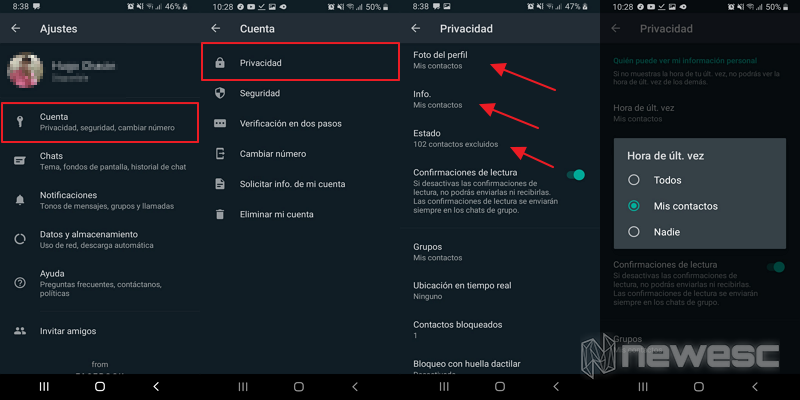
- Abre WhatsApp en tu móvil.
- Toca en los tres puntitos que aparecen en la parte superior derecha.
- Nuevamente en > Ajustes > Cuenta > Privacidad.
En este apartado, podrás configurar quien puede ver la información general de tu WhatsApp. Podrás configurar quien ve la hora de tu última conexión, tu información y tu foto de perfil. También podrás elegir quien podrá ver tus estados y quien no.
Bloquear el WhatsApp con huella
Muchas personas todavía no saben que pueden bloquear su WhatsApp utilizando el bloqueo biométrico de su móvil. Lo que hace esto es que al momento de querer abrir WhatsApp, te pedirá automáticamente tu huella para desbloquearse, agregando un plus a la privacidad.
Para activar esta opción de seguridad, deberás seguir estos pasos:
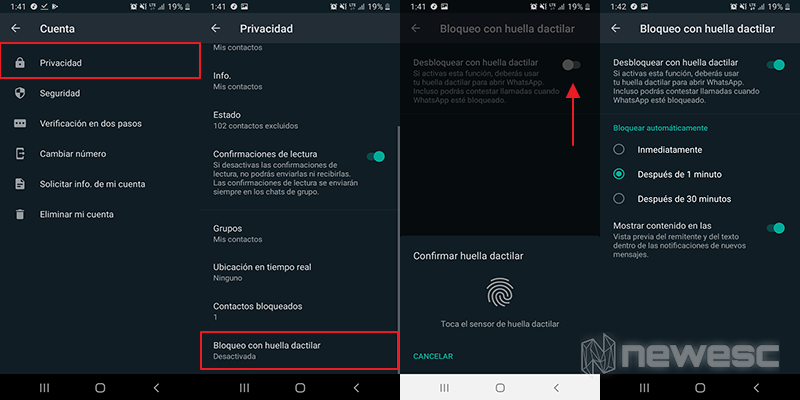
- Abre Whatsapp en tu móvil.
- Pulsa en los tres puntitos en la esquina superior derecha.
- Luego en > Ajustes > Cuenta > Privacidad
- Has scroll hasta encontrar la opción llamada “Bloqueo con huella dactilar”
Simplemente queda activar esta opción. Una vez que este activada correctamente, cada vez que abras whatsapp, te pedirá tu huella dactilar para desbloquearse.
Evitar que alguien te añada a un grupo
Pasa que te han añadido a un grupo al cual no querías ser agregado, y ahora la tarea de salir del grupo se ha vuelto algo incómoda. En Whatsapp podemos tener el control de quien nos puede añadir a grupos y es algo sencillo, solo tienes que igualmente seguir estos pasos:
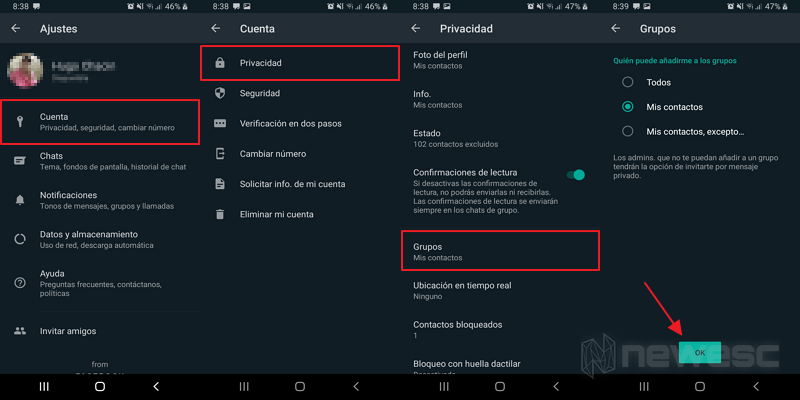
- Abre Whatsapp en tu móvil.
- Toca en los tres puntitos ubicados en la esquina superior derecha.
- Nuevamente en > Ajustes > Cuenta > Privacidad.
Encontrarás la opción llamada “Grupos” el cuál te permitirá decidir quien podrá añadirte a un grupo de ahora en adelante.
Trucos para WhatsApp de personalización
Crear tus propios stickers
Si amas los stickers, pues tu mismo puedes crearlos. No se considera como un truco por así decirlo, pero puede que aún no sepas esto.
Crear stickers es súper fácil, y te daré un truco extra para que puedas eliminarles el fondo o background y queden perfectos. Para hacerlo es necesario que instales dos aplicaciones, Sticker Maker y Background Eraser. Las dos las puedes conseguir en la Play Store o en la App Store, luego de que las instales, sigue estos pasos:
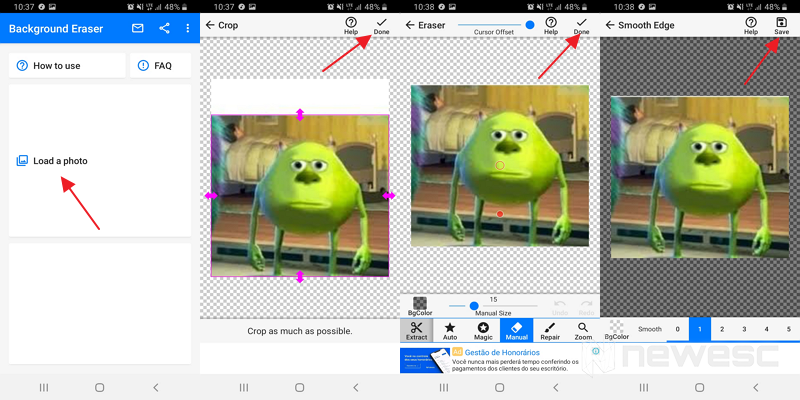

- Abre la app “Background Eraser”
- Edita la foto a la que quieres hacerle un sticker, en este caso borrarle el fondo.
- Guárdala en la galería.
- Nuevamente, abre la app Sticker Maker
- Crea un nuevo paquete de stickers.
- Luego de que todo esté listo, pulsa en un espacio para crear un sticker.
- Si anteriormente le has borrado el fondo a tu imagen, puedes pulsar en “Seleccionar todo” en la barra de edición de abajo.
- Luego, toca en guardar.
- Nuevamente, toca en “Agregar a WhatsApp” para actualizar el paquete y agregarlo a WhatsaApp.
Luego de realizar este proceso, podrás repetirlo con cualquier fotografía que tengas perfecta para un sticker y así sorprender a tus amigos.
Poner WhatsApp en modo oscuro
Este es un truco para WhatsApp que la mayoría ya conoce, pero lo cierto es que no todo el mundo sabe configurar. En Android tendrás que configurarlo, mientras que en iOS se configura poniendo tu iPhone en modo oscuro. Para poder configurarlo en Android debes seguir estos pasos:

- Abre WhatsApp en tu móvil.
- Toca en los tres puntitos que están en la parte superior derecha.
- Nuevamente pulsa en > Ajustes > Chats > Tema.
- A continuación activa el modo oscuro.
Con este tema tendrás el WhatsApp en modo oscuro, el punto positivo de tener el WhatsApp en modo oscuro es el ahorro de batería, en especial para las pantallas AMOLED, también el cuidado de la vista, ya que al tener la app de mensajes en modo claro, puede ocasionar fatiga visual, en especial en ambientes oscuros.
Descargar estados
Uno de los mejores trucos para WhatsApp de la actualidad, en este consiste de poder descargar las actualizaciones de estados de tus contactos y guardarlas en tu galería. Para poder hacer esto debemos instalar una aplicación llama Status Saver, que ya cuenta con más de 50 millones de descargas en la Play Store.
Lamentablemente esta aplicación no está disponible para iOS, por lo que si eres un usuario de Apple no podrás usarla. Podrás recurrir a hacerle pantallazos a los estados, que bien no es una solución pero por lo menos podrás editar la imagen y te será de algo útil.
Para poder descargar los estados en tu móvil con Android, debes seguir los siguientes pasos:
- Abre la app Status saver en tu móvil.
- Arriba tendrás un panel en el cual podrás ver videos o fotos.
- Selecciona la foto o video de un estado y procede a guardarlo en tu galería.
Cambiar fondo de chat
Un truco para WhatsApp ya algo viejo, pero que quizas algunas personas no sepan. WhatsApp posee una galería de fondos de pantalla para que los usuarios puedan descargarlos y personalizar un poco sus chats.
Aunque WhatsApp no permita una personalización más libre, si que te permitirá agregarle un fondo a tu chat, así le agregarás un toque mas personal y le quitarás un poco lo aburrido a esta app.
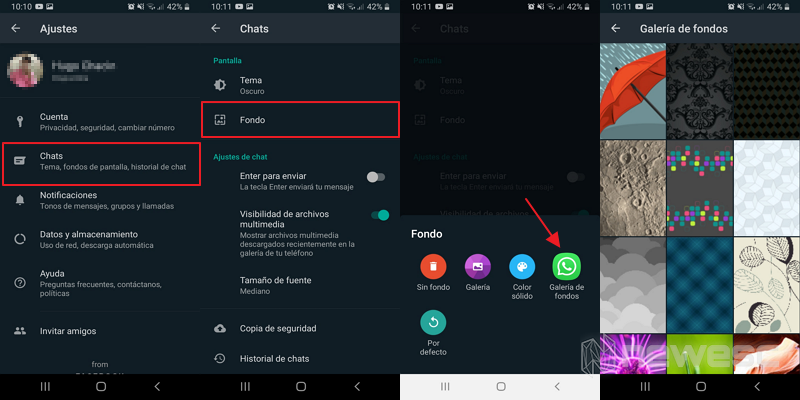
La aplicación oficial de WhatsApp donde podrás encontrar variedad de wallpapers se llama WhatsApp Wallpapers y es gratuita tanto en Android como en iOS.
Espero que te haya gustado este post de trucos que probablemente no conocías de WhatsApp, si conoces algún otro truco o tienes problemas con alguno, no dudes en dejar un comentario.?
